Crea un notebook de Colab Enterprise con la consola de Google Cloud
Aprende a crear un notebook de Colab Enterprise y ejecutar su código en un entorno de ejecución predeterminado mediante la consola de Google Cloud. En esta página, también se describe cómo cambiar el nombre, subir y borrar un notebook.
Antes de comenzar
- Accede a tu cuenta de Google Cloud. Si eres nuevo en Google Cloud, crea una cuenta para evaluar el rendimiento de nuestros productos en situaciones reales. Los clientes nuevos también obtienen $300 en créditos gratuitos para ejecutar, probar y, además, implementar cargas de trabajo.
-
En la página del selector de proyectos de la consola de Google Cloud, selecciona o crea un proyecto de Google Cloud.
-
Asegúrate de que la facturación esté habilitada para tu proyecto de Google Cloud.
-
Habilita las API de Vertex AI, Dataform, and Compute Engine.
-
En la página del selector de proyectos de la consola de Google Cloud, selecciona o crea un proyecto de Google Cloud.
-
Asegúrate de que la facturación esté habilitada para tu proyecto de Google Cloud.
-
Habilita las API de Vertex AI, Dataform, and Compute Engine.
Roles obligatorios
Para garantizar que tu cuenta de usuario tenga los permisos necesarios para crear un notebook de Colab Enterprise y ejecutar el código del notebook en un entorno de ejecución, pídele a tu administrador que le otorgue a tu cuenta de usuario las siguientes (roles/aiplatform.colabEnterpriseUser) funciones de IAM en el proyecto:
Para obtener más información sobre cómo otorgar funciones, consulta Administra el acceso.
Es posible que tu administrador también pueda otorgar a tu cuenta de usuario los permisos necesarios a través de roles personalizados o de otros roles predefinidos.
Crear un notebook
Para crear un notebook de Colab Enterprise con la consola de Google Cloud, haz lo siguiente:
-
En la consola de Google Cloud, ve a la página Notebooks de Colab Enterprise.
-
En el menú Región, selecciona la región en la que deseas crear tu notebook.
-
Junto a Archivos, haz clic en Crear un notebook.
El notebook nuevo aparece en la pestaña Mis notebooks.
Cuando finalices las tareas que se describen en este documento, puedes borrar los recursos que creaste para evitar que continúe la facturación. Para obtener más información, consulta Cómo realizar una limpieza.
Ejecuta código en un entorno de ejecución predeterminado
Para ejecutar el código de un notebook de Colab Enterprise en el entorno de ejecución predeterminado, haz lo siguiente:
-
En la consola de Google Cloud, ve a la página Notebooks de Colab Enterprise.
-
En el menú Región, selecciona la región que contiene el notebook.
-
En la pestaña Mis notebooks, haz clic en el notebook que deseas abrir.
-
Mantén el cursor sobre la celda de código que desees ejecutar y, luego, haz clic en el botón Ejecutar celda.
-
Si es la primera vez que te conectas a un entorno de ejecución con las credenciales de usuario final habilitadas, aparecerá un diálogo de Acceso.
Para otorgar a Colab Enterprise acceso a tus credenciales de usuario, completa los siguientes pasos:
-
En el cuadro de diálogo Acceder, haga clic en su cuenta de usuario.
-
Selecciona Ver, editar, configurar y borrar tus datos de Google Cloud... para otorgar a Colab Enterprise acceso a tus credenciales de usuario.
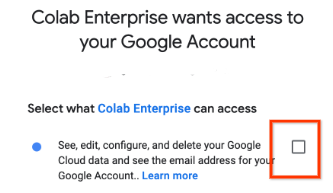
-
Haz clic en Continuar.
-
Una vez que se inicia el entorno de ejecución, Colab Enterprise se conecta al entorno de ejecución y ejecuta el código en la celda.
Cambia el nombre de tu notebook
Para cambiar el nombre de un notebook de Colab Enterprise, haz lo siguiente:
-
En la consola de Google Cloud, ve a la página Notebooks de Colab Enterprise.
-
En el menú Región, selecciona la región que contiene el notebook.
-
Junto al notebook al que deseas cambiarle el nombre, haz clic en el Acciones el menú y, luego, seleccionarCambiar nombre.
-
En el cuadro de diálogo Cambiar nombre de notebook, cambia el nombre del notebook y, luego, haz clic en Cambiar nombre.
Subir un notebook
Para subir un notebook a Colab Enterprise, haz lo siguiente:
-
En la consola de Google Cloud, ve a la página Notebooks de Colab Enterprise.
-
En el menú Región, selecciona la región en la que deseas subir tu notebook.
-
Junto a Archivos, haz clic en Subir archivo de notebook.
-
En el cuadro de diálogo Subir notebook, en el campo Seleccionar notebook, haz clic en Explorar y selecciona el notebook que deseas subir.
-
En el campo Nombre del notebook, edita el nombre del archivo de notebook (opcional).
-
Haga clic en Subir.
El notebook aparece en la pestaña Mis notebooks.
Limpia
Sigue estos pasos para evitar que se apliquen cargos a tu cuenta de Google Cloud por los recursos que usaste en esta página.
Para evitar que se apliquen cargos a su cuenta de Google Cloud por los recursos usados en este instructivo, borra el proyecto que contiene los recursos o conserva el proyecto y borra los recursos individuales.
Borra el proyecto
- En la consola de Google Cloud, ve a la página Administrar recursos.
- En la lista de proyectos, elige el proyecto que quieres borrar y haz clic en Borrar.
- En el diálogo, escribe el ID del proyecto y, luego, haz clic en Cerrar para borrar el proyecto.
Borra tu notebook
-
En la consola de Google Cloud, ve a la página Notebooks de Colab Enterprise.
-
Junto al notebook que deseas borrar, haz clic enAcciones el menú y, luego, seleccionarBorrar.
-
En el cuadro de diálogo Borrar, haz clic en Confirmar.
